Hiányzik a hang a számítógépen - mit kell tennie?

- 2634
- 500
- Virág István Kálmán
Az a helyzet, amikor az ablakok hangja hirtelen gyakrabban nem működik, mint amennyit szeretnél. Két lehetőséget adnék ki ehhez a problémához: a Windows újratelepítése után nincs hang, és a hang ok nélkül eltűnt a számítógépen, bár ezt megelőzően minden működött.
Ebben az utasításban megpróbálom leírni a lehető leg részletesebben, hogy mit tegyek mind a két esetben, hogy visszatérjen a számítógép vagy a laptop hangja. Ez az utasítás a Windows 8 -hoz alkalmas.1. és 8., 7. és Windows XP. Frissítés 2016: Mi a teendő, ha a hang eltűnik a Windows 10 -ben, a hang nem működik a HDMI -n egy laptopról vagy PC -ről a TV -n, a hibajavítás: Az Eatpress audio eszköz nem telepítve van "és a" Fejhallgató vagy a dinamika nincs csatlakoztatva ".
Ha a hang eltűnt a Windows újratelepítése után
Ebben a leggyakoribb verzióban a hang eltűnésének oka szinte mindig kapcsolódik a hangkártya mozgatórugóihoz. Még akkor is, ha a Windows "az összes illesztőprogramot beállítja", a hangerő ikon megjelenik az értesítési területen, és az eszközökben a diszpécser - a Realtek hanglapja vagy egy másik nem azt jelenti, hogy a megfelelő illesztőprogramok telepítették a megfelelő illesztőprogramokat.
Tehát annak érdekében, hogy a hang működjön az operációs rendszer újratelepítése után, és tanácsos a következő módszereket használni:
1. Helyhez kötött számítógép
Ha tudod, mi az alaplap, töltse le a modell illesztőprogramját az alaplap gyártó hivatalos weboldaláról (és nem egy hang chip - T.E. Nem ugyanabból a Realtek webhelyről, hanem például az ASUS -val, ha ez a gyártója). Az is lehetséges, hogy van egy lemeze az alaplap -illesztőprogramokkal, akkor a sofőr ott van a hangért.
Ha az alaplap modellje ismeretlen számodra, és nem tudja, hogyan kell megtudni, akkor használhatja a Driver -Pack -t - egy automatikus telepítő rendszerrel ellátott illesztőprogram -készletet. Ez a módszer a legtöbb esetben segíti a hagyományos PC -ket, de nem javaslom, hogy használja laptopokkal. A Pak legnépszerűbb és legkiválóbb működő illesztőprogramja a Driver Pack Solution, amelyet letölthetnek a DRP webhelyről.Su/ru/. További részletek: A Windowsban nincs hang (csak az újratelepítéssel kapcsolatban).
2. Laptop
Ha a hang nem működik az operációs rendszer laptopra történő újratelepítése után, akkor az egyetlen helyes megoldás ebben az esetben a gyártó hivatalos weboldalán látogasson el, és onnan töltse le az illesztőprogramot a modelljére. Ha nem ismeri a márka hivatalos weboldalának címét, vagy hogyan kell letölteni az ottani illesztőprogramokat, akkor ezt nagyon részletesen leírtam a cikkben, hogyan kell telepíteni az illesztőprogramokat a kezdő felhasználók számára szánt laptopra.
Ha nincs hang, és ez nem kapcsolódik az újratelepítéshez
Most beszéljünk arról a helyzetről, amikor a hang nyilvánvaló ok nélkül eltűnt: azaz szó szerint az utolsó bekapcsolással működött.
Az oszlopok megfelelő csatlakozása és teljesítménye

Először ügyeljen arra, hogy a hangszórók vagy a fejhallgató, mint korábban, helyesen kapcsolódnak -e a hangtábla kimenetéhez, aki tudja: Talán a háziállatnak megvan a saját véleménye a helyes kapcsolatról. Általában a hangszórók csatlakoznak a hanglap zöld kimenetéhez (de ez nem mindig ez a helyzet). Ugyanakkor ellenőrizze, hogy működnek -e az oszlopok - érdemes megtenni, különben kockáztatja, hogy sok időt tölt, és nem kap eredményt. (Annak ellenőrzéséhez, hogy fejhallgatóként csatlakoztathatja őket a telefonhoz).
Windows hang beállításai
A második, amelyet meg kell tenni, az, hogy kattintson a Volume ikonra a jobb egérgombbal, és válassza ki a "Playback eszköz" elemet (csak akkor: ha a hangerő ikon eltűnik).

Nézze meg, melyik eszközt használják a hang lejátszásához alapértelmezés szerint. Lehet, hogy ez nem a számítógép hangszóróinak kilépése, hanem egy HDMI kimenet, ha TV -t csatlakoztat a számítógéphez vagy valami máshoz.
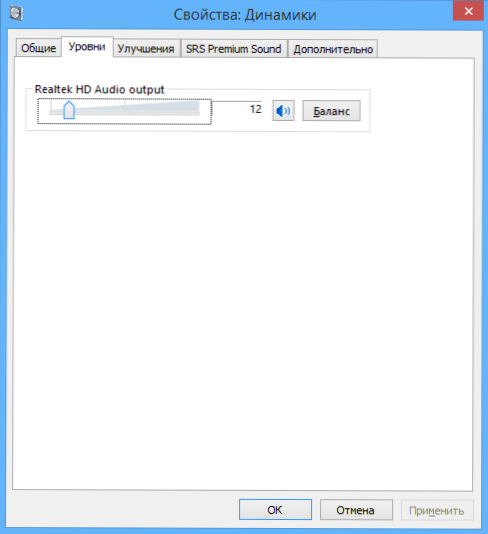
Ha alapértelmezés szerint használják a hangszórókat, akkor válassza ki azokat a listában, nyomja meg a „Tulajdonságok” gombot, és alaposan tanulmányozza az összes fület, beleértve a hangszintet, a hatásokat (ideális esetben jobb, ha kikapcsoljuk őket, legalábbis mire mire mi, amíg mi, legalábbis mire oldja meg a problémát) és más lehetőségeket), amelyek a hangtáblától függően eltérhetnek.
Ez a második lépésnek is tulajdonítható: Ha a számítógépen van valamilyen program a hangkártya funkcióinak konfigurálására, lépjen bele, és azt is megvizsgálja, hogy az ott lévő hang ki van kapcsolva, vagy esetleg az optikai kimenet be van kapcsolva , míg Ön csatlakoztatott rendes hangszórók.
Eszközkezelő és Windows audio szolgáltatás
Futtassa a Windows Eszközkezelőt a Win+R gombok megnyomásával és a parancs beírásával Devmgmt.MSC. Nyissa meg a „Hang, játék és videó -beépítés” fület, kattintson a hangkártya nevére a jobb egérgombbal (az én esetemben, nagyfelbontású audio), válassza a „Tulajdonságok” lehetőséget, és nézze meg, mi lesz írva az „Állapotból az eszközről ”mező.
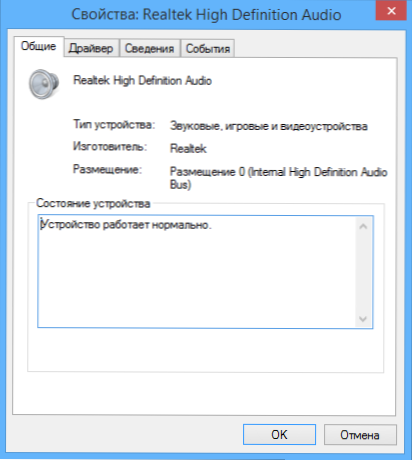
Ha ez valami más, mint a "Az eszköz jól működik", akkor lépjen a cikk első részébe (a tetején), amely a megfelelő illesztőprogramok hangzásához kapcsolódik, miután a Windows újratelepítik.

Egy másik lehetséges lehetőség. Lépjen a Vezérlőpultra - Adminisztráció - Szolgáltatások. A listában keresse meg a szolgáltatást a "Windows audio" névvel, kattintson kétszer rá. Lásd, hogy a "Launch Type" mezőben "automatikusan" telepítve volt, és maga a szolgáltatás elindul.
Hangos beillesztés a BIOS -ba
És az utolsó dolog, amit sikerült emlékezni arra a témára, hogy nem működik a számítógépen: egy integrált hangtábla leválasztható a BIOS -ban. Általában az integrált alkatrészek bekapcsolása és leválasztása a BIOS beállítások szakaszaiban található Integrált Perifériák vagy A fedélzeten Eszközök Konfiguráció. Meg kell találnia ott valamit az integrált audio -val kapcsolatban, és ellenőrizze, hogy benne van -e (engedélyezve).
Nos, azt akarom hinni, hogy ez az információ segít.

